修復無法連接到 Steam 網絡錯誤
已發表: 2023-03-03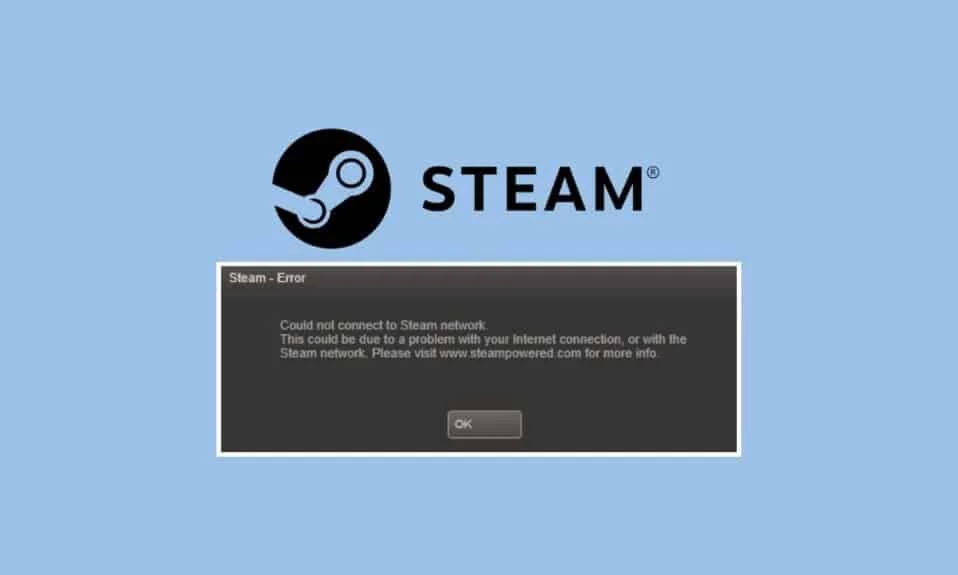
Steam 是首選的在線遊戲數字商店。 同樣,它擁有所有在線遊戲市場中最大的遊戲庫。 許多不同平台上的遊戲玩家使用 Steam 購買遊戲並存儲他們的遊戲庫。 這個來自 Valve 的旗艦遊戲數字市場也是最受歡迎的。 您還可以在多個不同的平台上使用您的 Steam 帳戶。 這是 Steam 的主要優勢之一。 因此,您可以將從一個平台購買的遊戲下載並安裝到另一個平台上。 儘管 Steam 是一個優化良好的遊戲數字商店,但您在使用它時可能會遇到問題。 許多用戶報告遇到的一個非常普遍的問題是與 Steam 網絡的連接問題。 因此,了解當您無法連接到 Steam 網絡時如何修復會非常有幫助。 Steam 的一些用戶可能也在 macOS 等平台上。 在這種情況下,您可能還會發現無法連接到 Steam 網絡 Mac。 有一些通用的解決方法以及網絡問題的修復程序。 因此,本文是關於如何修復無法連接到 Steam 網絡的。

如何修復無法連接到 Steam 網絡錯誤
在這裡,您將了解修復無法連接到 Steam 網絡錯誤的各種方法。
無法連接到 Steam 網絡問題的原因是什麼?
您遇到 Steam 網絡問題的原因可能有多種。 下面是一些可能的原因。
- Steam 服務器已關閉。
- 您的 Wi-Fi 連接或互聯網連接不工作。
- 您的 Steam 版本沒有更新到最新版本。
- 您系統後台運行的應用程序與 Steam 衝突。
- 您系統的防火牆阻止您正確連接到互聯網。
- 您的網絡驅動程序已過時。
- Winsock.dll 不可用。
- 您的 Internet 服務提供商面臨技術困難。
- Steam 所需的網絡端口未打開。
修復無法連接到 Steam 網絡問題的解決方案
您可以遵循一些常規修復來解決此問題。 您可以按照以下不同的修復方法進行操作。
方法一:重啟Steam
您可以遵循的一個簡單修復方法是簡單地重新啟動 Steam。 同樣,您所要做的就是退出 Steam。 您可以通過檢查任務管理器來確保 Steam 不再運行。 之後,您可以再次啟動 Steam 並查看它是否解決了問題。
1. 啟動Steam應用程序。
2. 在左上角,點擊Steam。

3. 在 PC 上選擇退出或在 Mac 上選擇退出 Steam 。

4. 再次打開Steam ,如果您已經註銷,請重新登錄。
方法二:重啟電腦
您可以遵循的另一個簡單修復方法是重新啟動系統。 同樣,您可能在 Windows 或 Mac 系統上運行 Steam。 閱讀我們關於如何重啟 PC 的指南。

另請閱讀:修復 Steam 圖片上傳失敗
方法 3:等待 Steam 服務器正常運行
您還可以嘗試的另一個修復方法是確保 Steam 服務器處於活動狀態。 由於服務器問題,您可能會遇到連接問題。 因此,您可以通過單擊 Steam 圖表概覽頁面來檢查 Steam 服務器的狀態。

方法四:更新Steam客戶端
您還可以遵循的解決此無法連接到 Steam 網絡問題的修復程序是更新 Steam 客戶端。 同樣,您可能會遇到問題,因為您的 Steam 版本已過時。 因此,您可以遵循的修復方法是確保您的 Steam 版本是可用的最新穩定版本。 雖然 Steam 在登錄時會自動更新,但您可以通過轉到 Steam 並單擊“檢查 Steam 客戶端更新”來手動檢查更新。
1. 打開Steam 客戶端。
2. 單擊左上角的Steam ,然後選擇檢查 Steam 客戶端更新…選項。

3A. 如果有任何新的更新可用,請等待更新完成並單擊RESTART STEAM 。

3B。 如果 Steam 客戶端已經是最新的,它會顯示Your Steam client is up-to-date 。

方法 5:解決 Internet 連接問題
您還可以確保您的 Internet 連接正常工作以解決該問題。 如果您使用的是無線 Wi-Fi 連接,您可以通過使用不同的設備連接到它來確保您的 WiFi 路由器正常工作。 閱讀我們關於如何解決 Windows 10 網絡連接問題的指南。

方法六:切換到有線連接
如果您使用的是無線互聯網連接並遇到此問題,您可以嘗試切換到有線連接。 有線連接通常更快也更穩定。 因此,最好切換到有線互聯網連接。

方法 7:聯繫 Internet 服務提供商
由於您的 ISP 面臨技術問題,您也可能面臨 Steam 連接問題。 同樣,您可以訪問您的互聯網服務提供商的官方網站,查看他們是否遇到問題。
另請閱讀:修復 Steam 上的 AppHangB1 錯誤
方法 8:重新安裝 Steam
如果任何其他修復無法解決此無法連接到 Steam 網絡的問題,您可以求助於執行 Steam 的完整重新安裝。 雖然這看起來不太實際,但卸載並重新安裝 Steam 通常可以解決大部分錯誤以及可能導致網絡問題的故障。
1. 打開Steam應用,點擊左上角的Steam 。 在這裡,選擇菜單中的“設置”選項。

2. 在“下載”選項卡中,單擊“STEAM 庫文件夾”以打開存儲管理器。

3. 選擇安裝遊戲的本地驅動器。 在這裡,我們選擇了Local drive (d) 。
注意: Steam 遊戲的默認安裝位置是本地驅動器 (c)。
4. 點擊三個點,選擇瀏覽文件夾,打開steamapps文件夾。

5.點擊下圖的SteamLibrary返回。
注意:如果您在地址欄中找不到 SteamLibrary,請轉到上一個文件夾並查找 SteamLibrary 文件夾。

6. 同時按Ctrl + C 鍵複製steamapps文件夾。

7. 同時按Ctrl + V 鍵將steamapps文件夾粘貼到另一個位置進行備份。
8. 按Windows 鍵,鍵入控制面板,然後單擊打開。

9. 設置查看方式 > 類別,然後單擊程序部分下的卸載程序選項。

10. 找到Steam並右鍵單擊它。

11. 最後,點擊卸載。

12. 在 UAC 提示中單擊是。
13. 單擊卸載以確認卸載。

14. 一旦應用程序從系統中完全卸載,單擊關閉。


15. 單擊開始,鍵入%localappdata%並按回車鍵。

16. 現在,右鍵單擊Steam文件夾並選擇刪除。

17. 再次按Windows 鍵,鍵入%appdata%並單擊打開。

18. 如前所述刪除Steam文件夾。
19. 然後,重新啟動 PC 。
20.訪問Steam官網,點擊INSTALL STEAM,獲取Steam安裝可執行文件。

21. 單擊已安裝的可執行文件以安裝應用程序。

22. 在提示中單擊是。
23. 在安裝嚮導中,單擊Next > 。

24. 選擇所需的語言並單擊Next > 。

25. 然後,點擊安裝。
注意:如果您不想將應用程序安裝在提到的默認文件夾中,請單擊“瀏覽”選項選擇所需的目標文件夾。

26. 等待Steam安裝完成,然後單擊完成。

27. 安裝完成後,使用您的Steam 憑據登錄。
另請閱讀:修復 Windows 10 上的 Steam 錯誤 26
Windows 的一些特定修復
下面是Windows PC修復無法連接到Steam網絡錯誤的具體解決方案。
方法 1:從程序中重新啟動 Steam
首先嘗試按照以下步驟重新啟動 Steam 應用程序。
1. 啟動 Steam 並單擊頂部的Steam 。

2. 點擊上網

3. 轉到離開離線模式選項。

4.重啟蒸汽。
方法二:以管理員身份運行Steam
您可以嘗試以管理員身份運行 Steam,以解決 Windows PC 上無法連接到 Steam 網絡的錯誤,如下所示。
1. 左鍵單擊Steam快捷方式。
2.點擊以管理員身份運行選項

方法 3:禁用 Windows 防火牆(不推薦)
Windows 防火牆還有助於阻止未經授權的用戶訪問您計算機的資源或文件。 因此,防火牆對於您的計算機來說是一項非常重要的功能,如果您希望您的 PC 安全可靠,則防火牆是絕對必要的。 閱讀我們關於如何禁用 Windows 防火牆的指南。

方法四:更新網卡驅動
您有時會遇到無法將計算機連接到網絡的問題。 此錯誤有多種可能性,但最常見的是過時的網絡適配器驅動程序。 建議您定期更新網絡適配器驅動程序以避免連接問題。 閱讀我們的如何在 Windows 10 上更新網絡驅動程序。

方法五:修復系統文件
Windows 系統文件可能由於多種原因而損壞,例如 Windows 更新不完整、關機不當、病毒或惡意軟件攻擊等,此外,系統崩潰或硬盤上的壞扇區也可能導致文件損壞,這可以證明是從長遠來看是致命的。 閱讀我們關於如何修復系統文件的指南。

方法 6:更改 Steam IP
另一種修復無法連接到 Windows PC 上的 Steam 網絡的方法是按照以下步驟更改 Steam IP。
1. 右鍵單擊Steam桌面快捷方式。
2. 單擊屬性選項。

3、在Target對話框中,在路徑末尾添加-tcp 。

4. 點擊應用和確定。

另請閱讀:如何修復 Steam 不下載遊戲
如何修復無法連接到 Mac 上的 Steam 網絡
以下是修復無法連接到 Steam 網絡 mac 問題的方法。
方法 1:強制退出 Steam 並重新啟動
1. 啟動Apple菜單並選擇強制退出。

2. 在強制退出應用程序框中選擇Steam 。
3. 選擇Force Quit並等待最多 10 秒鐘。
4.再次啟動Steam 。
方法二:強制更新Steam
1. 打開Finder應用程序並選擇應用程序。

2. 按住 Control 鍵並單擊Steam並選擇顯示包內容。
3. 轉到目錄文件夾並打開MacOS文件夾。
4. 打開steam_osx文件。
另請閱讀:修復 Garry's Mod 上的無 Steam 用戶 Steam 錯誤
方法 3:重新安裝 Steam
1. 打開Finder並打開“前往文件夾”框。

2. 輸入~/Library/Application Support/Steam。
3. 選擇除steamapps文件夾之外的所有文件和文件夾。
4. 刪除選定的文件和文件夾。
5. 將 Steam 從 Mac 的應用程序文件夾拖到廢紙簍。
6. 從 Steam 下載頁面下載Steam for Mac並安裝。

受到推崇的:
- 如何在沒有電話號碼的情況下更改 TikTok 密碼
- 如何在 Discord 上播放 Disney Plus
- Steam 上發布的 9 大熱門免費新遊戲
- 如何在 Steam 中禁用著色器預緩存
我們希望本指南對您有所幫助,並且您能夠了解有關如何修復無法連接到 Steam 網絡問題的步驟。 讓我們知道哪種方法最適合您。 如果您有任何疑問或建議,請隨時將其放在下面的評論部分
